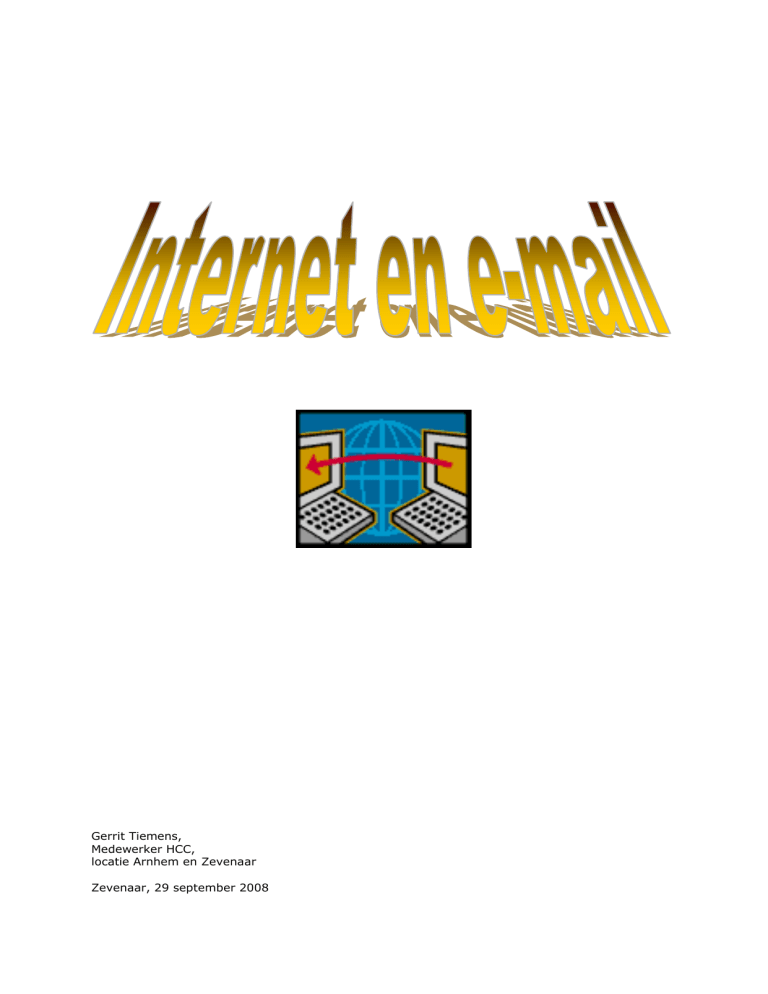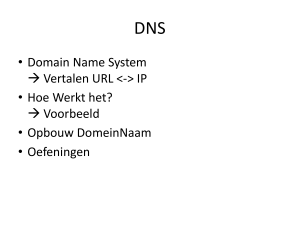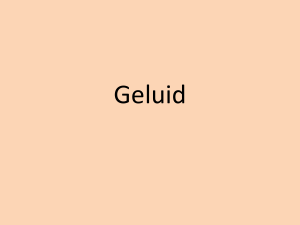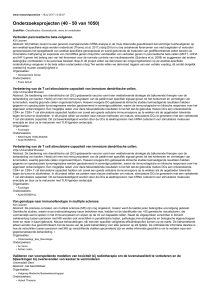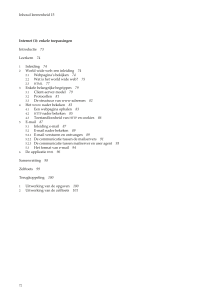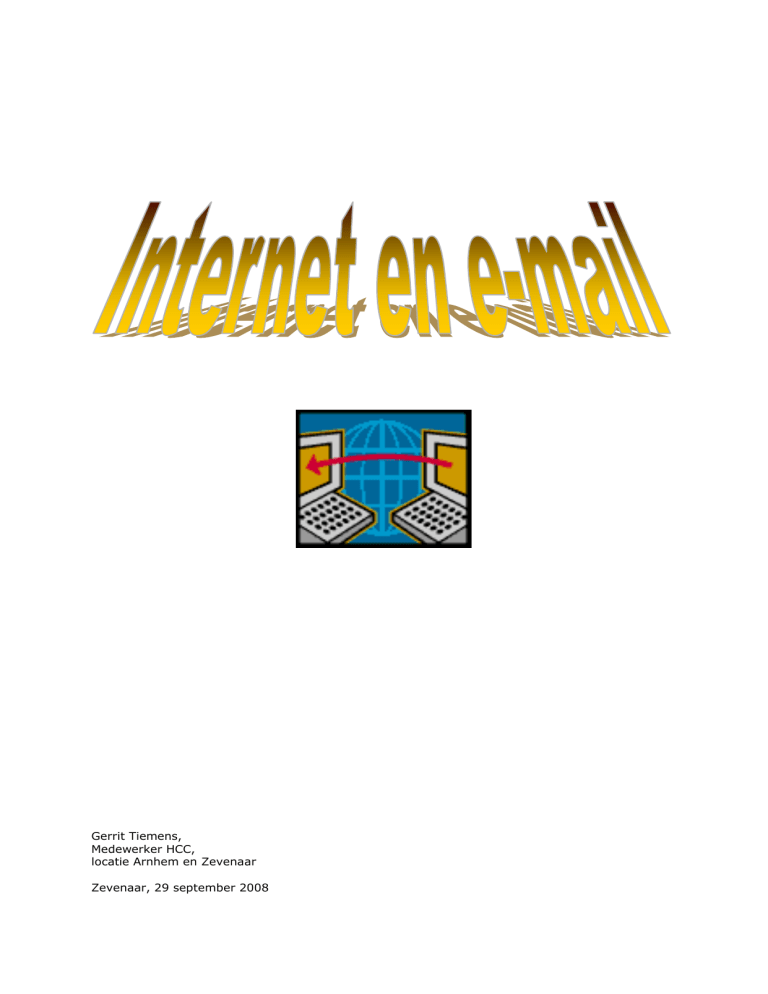
Gerrit Tiemens,
Medewerker HCC,
locatie Arnhem en Zevenaar
Zevenaar, 29 september 2008
Inhoudsopgave
1. Geschiedenis .................................................................................................. 3
2. Wie bestuurt het internet?.............................................................................. 4
3. Hoe werkt internet? ........................................................................................ 4
3.1 Packet switching ........................................................................................... 5
3.2 IP ................................................................................................................ 6
3.3 TCP ............................................................................................................. 6
3.4 Domeinnamen .............................................................................................. 7
3.5 DNS ............................................................................................................ 7
4. De browser en de Web-server ........................................................................ 7
4.1 De URL ........................................................................................................ 7
4.2 HTTP en HTTPS ............................................................................................. 8
4.3 Hypertext, HTML en actieve content ................................................................ 8
4.4 HTML ........................................................................................................... 9
4.5 Het HTTP-protocol ........................................................................................11
4.6 Cookies .......................................................................................................12
4.7 Cache .........................................................................................................14
5. E-mail ........................................................................................................... 15
5.1 Geschiedenis ...............................................................................................15
5.2 Hoe werkt e-mail? ........................................................................................16
5.3 Enveloppe, headers en inhoud van berichten ...................................................17
5.4 De inhoud van een email-bericht ....................................................................17
5.5 De enveloppe...............................................................................................18
5.6 Headers in email-berichten ............................................................................18
5.7 Het SMTP-protocol ........................................................................................19
5.8 Multimedia mail: MIME ..................................................................................19
5.9 Het ophalen van de post: POP en IMAP ...........................................................23
5.10 Karakteristieken van POP ............................................................................23
5.11 Het POP-protocol ........................................................................................24
5.12 Beperkingen van POP ..................................................................................24
5.13 Het IMAP-protocol ......................................................................................25
5.14 Hotmail .....................................................................................................25
5.15 Spamming .................................................................................................25
5.16 Virussen ....................................................................................................25
6 Informatie vinden op Internet ....................................................................... 26
Internet
In deze lezing zullen bepaalde begrippen en termen nader worden uitgelegd en er zal een
poging gedaan worden om op hoofdlijnen inzicht te geven in de werking van Internet en
e-mail.
1. Geschiedenis
De geschiedenis van Internet begint in 1969 toen een experimenteel netwerk tussen een
viertal computers in gebruik werd genomen. Deze computers vormden de eerste
knooppunten van het ARPAnet (Advanced Research Project Agency), een project van het
Amerikaanse Ministerie van Defensie. Dit netwerk bestaat nog steeds. Voor de militairen
was het niet zozeer van belang dat er verbinding tot stand kwam tussen computers, dat
was al eerder op kleine schaal gedaan, maar wél dat de verbindingen duurzaam waren.
Ook bij calamiteiten moest uitwisseling van informatie tussen knooppunten mogelijk
blijven. Bij het ontwerp is er dan ook van uit gegaan dat een netwerk niet altijd
betrouwbaar of niet volledig beschikbaar was.
Dit uitgangspunt geldt nog steeds voor Internet en blijkt zeer nuttig te zijn. De eerste
computers die op ARPAnet werden aangesloten, stonden in onderzoekscentra en bij
universiteiten. Deze centra beschikten vaak over een eigen lokaal netwerk. Door deze
lokale netwerken te koppelen aan de knooppunten van het ARPAnet ontstond al vrij snel
een uitgebreid netwerk met duizenden gebruikers.
De verbindingen en computers die voor Defensie belangrijk waren, werden afgeschermd
van de rest en wat overbleef vormde de basis van een academisch netwerk. Hiermee was
Internet feitelijk geboren, hoewel het nog jaren zou duren voordat de naam Internet zijn
intrede deed en de gebruikte methodes van communicatie door andere netwerken
werden overgenomen en ondersteund.
De echte groei van het netwerk begon pas midden jaren ‘80. Dat was de tijd waarin het
LAN (Local Area Network) razend populair werd. Er ontstond een behoefte om LAN’s uit
de hele Verenigde Staten (VS) aan elkaar te knopen en daarbij werd het ARPAnet als
verbindingsmiddel (backbone) gebruikt. In veel van deze local area netwerken werd
gewerkt met Berkeley UNIX-systemen. Deze UNIX-systemen waren voorzien van de
TCP/IP-netwerkprogrammatuur waar ook in het ARPAnet mee gewerkt werd. De opkomst
van UNIX, TCP/IP en het Internet zijn gedeeltelijk parallel verlopen.
De groei van het Internet werd ook in de hand gewerkt door het ontstaan van
verschillende andere netwerken naast het ARPAnet. Bekende netwerken die in de jaren
’80 ontstonden waren onder andere het NSFnet in de VS en EUnet in Europa. Het
Amerikaanse NSFnet was een door de National Science Foundation opgezet netwerk dat
diende om (aanvankelijk 5) supercomputercentra met elkaar te verbinden en dat in de
jaren ’80 uitgroeide tot het belangrijkste computernetwerk in de VS. EUnet is een
netwerk dat tientallen landen in Europa met elkaar verbindt. Al snel werden allerlei
koppelingen gelegd tussen het ARPAnet, NSFnet en andere netwerken en zo ontstond het
Internet: een overkoepelend netwerk van allerlei aan elkaar geknoopte netwerken.
Het internet kan gezien worden als een wijd vertakt wegenstelsel: grote backbone
(ruggengraat) netwerken zijn de ‘snelwegwegen’ die allerlei regionale lokale
‘provincieweggetjes’ met elkaar verbinden.
Zoals gezegd de laatste jaren is de ontwikkeling van het Internet in een
stroomversnelling gekomen. Het aantal aangesloten netwerken loopt in de vele
tienduizenden en het aantal aangesloten computers is gestegen van een paar duizend
halverwege de jaren ’80 tot vele tientallen miljoenen op dit moment. Alle soorten
systemen komen voor op het internet: van PC’s met Windows, Apple/Macintoshes en
UNIX-systemen tot mainframes en supercomputers. De gemeenschappelijke factor van al
die systemen is dat ze ondersteuning hebben voor de TCP/IP-netwerkprogrammatuur.
blz. 3
Dat is een techniek waar het Internet op gebouwd is. Een van de belangrijkste redenen
voor het succes van het Internet is dat TCP/IP tegenwoordig voor ieder type computer
beschikbaar is.
Door de enorme aanwas van nieuwe abonnees is de belasting van het Internet in korte
tijd explosief toegenomen. Daar komt nog bij dat de moderne multimediatoepassingen
voor een veel zwaardere belasting van het netwerk zorgen dan de tekstgeoriënteerde
toepassingen waar enkele jaren geleden nog mee gewerkt werd. De belasting van het
netwerk ia weliswaar fors toegenomen, maar daar staat tegenover dat de bandbreedte
(de capaciteit) van veel belangrijke netwerken enorm is toegenomen. Nederlandse
netwerken als die van UUNET, KPN en Surfnet ontwikkelen zich tot Gigabitinfrastructuren.
Toegang tot Internet verkrijgt men middels een organisatie die toegang tot het netwerk
verschaft. Dergelijke organisatie worden Internet Service Providers (ISP) genoemd. Een
ISP beheert zij eigen netwerk, dat een onderdeel van Internet vormt.
De laatste jaren zien we in toenemende mate het gebruik van centrale knooppunten waar
diverse ISP’s kunnen ‘inprikken’. Het voordeel van een dergelijke organisatie is dat er
minder onderlinge koppelingen tussen ISP’s nodig zijn. De centrale knooppunten noemt
men Internet Exchanges (IX) of Network Access Points (NAP). Een bekende Europese
Internet Exchange is de Amsterdam Internet Exchange.
2. Wie bestuurt het internet?
Niemand is de 'eigenaar' van het internet. Zoals al eerder gezegd bestaat het internet uit
de aaneengekoppelde netwerken van vele bedrijven, organisaties, universiteiten en
overheden. Er zijn diverse organisaties die gezamenlijk de verdere ontwikkeling van het
internet uitstippelen:
Het World Wide Web Consortium (W3C), onder leiding van de uitvinder van het web Tim
Berners-Lee bepaalt de standaards van HTML en andere zaken die met het world wide
web te maken hebben.
De techniek van het internet wordt verder ontwikkelt door de Internet Architecture Board
(IAB), samen met de Internet Engineering Task Force (IETF) en de Internet Engineering
Steering Group (IESG).
De Internet Society (ISOC) is een groep van personen, bedrijven, non-profit organisaties
en overheid, die een toezichthoudende rol speelt.
De Internet Corporation for Assigned Names and Numbers (ICANN) is een non-profit
bedrijf dat verantwoordelijk is voor het beheer van domein namen en IP-nummers. In
Nederland is dat de Stichting Internet Domein Registratie (SIDN).
3. Hoe werkt internet?
Dit onderdeel is een wat technisch verhaal over internet. Communicatie tussen
computers is een complex en veel omvattend onderwerp dat een aantal hoogwaardige
specialismen kent. Hier krijgt u een vereenvoudigd beeld geschetst van deze techniek.
Alle communicatie tussen computers kent twee belangrijke componenten: kabel en
protocollen, met andere woorden
Verbinding = kabel + protocol
Een kabel is de (meestal) fysieke hardware-koppeling tussen de computers die op
verschillende wijzen kan zijn aangelegd. In de vorm van een glasvezelkabel of twisted
pair (UTP). Maar het kan ook via radiogolven. Dit deel van de verbinding draagt het
blz. 4
signaal naar de andere computer. In het geval van de PC-gebruiker is dit meestal de
telefoonlijn met modem of het lokale netwerk (LAN).
Een protocol is het software-deel van de verbinding. De verzender en de ontvanger
moeten het bericht op een uniforme wijze behandelen. Aan de ene zijde wordt het
bericht vertaald in (elektronische) signalen en aan de andere zijde wordt het terug
vertaald. Dit moet op elkaar aansluiten.
Vergelijk dit met de manier waarop mensen met elkaar praten. Mensen gebruiken spraak
(geluid als kabel) om woorden over brengen. Maar als de spreker en de luisteraar voor
elkaar onbekende talen (protocollen) spreken, is er van communicatie geen sprake. Het
eenvoudigst is om alles af te handelen met hetzelfde protocol (taal), maar vaak is dat
niet haalbaar.
In Amerika is dit veel eenvoudiger dan in de Europese Unie. Zoals in Brussel veel
vertaalwerk wordt verricht, zo worden ook in Internet op een aantal plaatsen signalen
vertaald van het ene protocol naar het andere. Dit loopt via zogenaamde gateways
waarmee een verbinding tussen twee verschillende netwerken mogelijk wordt.
Gebruikers merken niets van deze vertaling (conversie). Het is alsof het netwerk een
geheel vormt.
Het aardige van het gebruik van protocollen is dat je kunt combineren (opstapelen).
Hierdoor kan een complex communicatieprobleem worden opgesplitst in een aantal
eenvoudige deelproblemen die elk met een apart protocol worden opgelost. Door de
protocollen aan beide zijden na elkaar toe te passen komt toch en juiste communicatie
tot stand.
3.1 Packet switching
Hoewel we via telefoonlijnen Internet op kunnen en het mogelijk is om aan de hand van
een nummer een verbinding met andere computers tot stand te brengen, is het niet juist
om Internet te vergelijken met een telefoonsysteem. In een aantal opzichten is het beter
om het te vergelijken met het systeem van postbezorging.
Wat is het wezenlijke verschil?
Bij een verbinding tussen twee telefoontoestellen worden in een aantal centrales lijnen zo
verbonden dat er als het ware een speciale kabel loopt van het ene toestel naar het
andere. De kabels zijn dan alleen door deze toestellen te gebruiken, zolang het gesprek
duurt. Dit is vaak een inefficiënt gebruik van de capaciteit van de lijnen. Dit is een
zogenaamd circuit switched netwerk, wat wil zeggen dat tijdens een verbinding een
deel van het netwerk speciaal is toegekend aan één circuit. Tegenwoordig worden, met
speciale technieken, dan ook vaak verschillende gesprekken over één lijn gevoerd. In
wezen is het echter nog steeds een punt-naar-punt verbinding.
Bij een postverbinding is dit allemaal wat losser georganiseerd. Een bericht wordt in een
envelop gestopt met daarop het adres van de ontvanger. Deze enveloppen worden
afgeleverd bij een postkantoor of de dichtstbijzijnde brievenbus en vervolgens worden ze
vervoerd naar het gewenste adres. Daar wordt hij afgeleverd en de geadresseerde opent
de envelop en neemt kennis van het bericht. Hier is dus geen sprake van een punt-naarpunt verbinding. Dit is een zogenaamd packet switched netwerk. Berichten gaan in
pakketten naar hun plaats van bestemming en er zijn geen delen van het netwerk
gereserveerd voor één enkele verbinding. Berichten van gebruikers/verbindingen worden
door elkaar verzonden via dezelfde routes en aan de ontvangende kan gesorteerd.
Bij communicatie via Internet is een vergelijking met het postsysteem het beste.
Wij gaan nu stap voor stap bekijken hoe een bericht via Internet wordt getransporteerd.
Internet is een zogenaamd packet switched netwerk en, zoals we al gezien hebben, is de
structuur van het netwerk die van een net van netwerken. Waar de deelnetwerken zijn
verbonden, is een verbindingsstation (een router) geplaatst. Deze stations spelen een
belangrijke rol bij het doorgeven van berichten. Elk pakket krijgt twee adressen, het
verzendadres en het afleveradres. Aan de hand van deze adressen weet een station hoe
het pakket moet worden verwerkt en via een aantal tussenstappen komt het pakket dan
op zijn plaats van bestemming.
blz. 5
De route die een bericht volgt, hoeft niet altijd dezelfde te zijn. Machines in het netwerk
kunnen uitvallen of tijdelijk zwaar belast worden. In zo’n geval kunnen de routers dit
opmerken en een andere route kiezen voor het bericht.
3.2 IP
Het gebruik van de adressen is vastgelegd in een aantal spelregels die het Internet
Protocol (IP) vormen. Dit is zoiets als een norm voor de afmetingen van een envelop om
een brief. Om de verwerking efficiënt te laten verlopen, is in het Internet Protocol een
beperking opgelegd aan de grootte van een pakket. Een pakket bevat tussen 0 en 1500
tekens.
Om een bericht te kunnen versturen, moet de gebruiker het adres kennen. In het
Internet Protocol bestaan adressen uit een combinatie van cijfers, elk tussen de 0 en
255. Bijvoorbeeld 131.211.80.17, met de cijfers van elkaar gescheiden door punten. Elke
computer die is aangesloten op het internet heeft een eigen, uniek nummer, het
zogenaamde IP-nummer.
Het is voor mensen niet eenvoudig om deze cijfercombinaties te onthouden. Vergissingen
bij het typen zijn snel gemaakt. Daarom kunt u ook werken met meer zinvolle namen,
bijvoorbeeld www.hcc.nl.
De basis IP-protocol is eenvoudig. Meer dan de adressering en de maximum lengte van
1500 tekens is er niet geregeld.
Alle overige zaken moeten in een volgend protocol geregeld worden en er is een aantal
mogelijke problemen:
door fouten kunnen berichten verloren gaan;
door storingen kunnen berichten worden verminkt;
vaak zijn berichten langer dan 1500 tekens.
3.3 TCP
Het protocol dat voor deze zaken een oplossing moet bieden, is het Transmission Control
Protocol (TCP). Dit protocol is niet zo eenvoudig, maar we beperken ons tot de hiervoor
genoemde problemen.
Als u een groot bericht wilt verzenden, dan zorgt TCP dat het in kleine brokken wordt
gesplitst. Elk deel wordt in een TCP-envelop geplaatst en de belangrijke informatie, zoals
het volgnummer, komt in de envelop. Deze TCP-envelop met inhoud wordt in een IPenvelop geplaatst en aan het netwerk aangeboden. Aan de ontvangende kant wordt eerst
de TCP-envelop uit de IP-envelop gehaald en vervolgens het bericht, of deel er van, uit
de TCP-envelop. Dit is een voorbeeld van het stapelen van protocollen.
Zijn alle deelberichten overgebracht, dan kan het TCP-protocol van de ontvanger het
bericht reconstrueren. Als de volgorde van ontvangst anders is dan bij het verzenden,
doordat deelberichten langs verschillende wegen op hun bestemming zijn gekomen, dan
wordt dat hier opgelost.
Als een deelpakket tijdens de verzending verloren gaat, dan wordt dat na enige tijd
opgemerkt door het ontvangend TCP-protocol. Dit kan dan een melding terug sturen met
een verzoek om het ontbrekende deel opnieuw te sturen.
Behalve een volgnummer, wordt op de TCP-envelop ook een zogenaamd controlegetal
geplaatst dat wordt berekend aan de hand van de inhoud van het (deel-)bericht. Als bij
ontvangst van het bericht deze berekening een andere uitkomst geeft dan de waarde van
het verstuurde controlegetal, dan betekent dit dat het bericht is verminkt. Dan stuurt het
ontvangende TCP-protocol een verzoek aan de afzender om het (deel-)bericht opnieuw te
sturen.
Het TCP-protocol geeft de communicatie degelijkheid en zorgt voor een betrouwbare
verbinding. TCP wordt zó vaak in combinatie met het IP-protocol gebruikt dat de beide
namen meestal in één term gevat wordt: TCP/IP.
blz. 6
3.4 Domeinnamen
Een domein naam (in het Engels Domain Name) is het adres van een organisatie, bedrijf
of persoon op het internet. Een domein naam is een betekenisvolle en makkelijk te
onthouden roepnaam voor een IP-nummer.
Als voorbeeld nemen we de naam van www.hcc.nl. Deze bestaat uit drie onderdelen:
nl geeft aan dat de website onderdeel is van het Nederlandse gedeelte van het internet.
Dit gedeelte heet officieel het top-level domain.
HCC is de unieke naam van deze website binnen het top-level domain .nl. Dit gedeelte
heet officieel het second-level domain. Meestal wordt de combinatie van een second-level
domain en een top-level domain aangeduid als de domein naam.
www is de naam van de server die gebruikt wordt om de website mee te verzorgen. Dit
wordt officieel het third-level domain genoemd.
Grote bedrijven hebben soms meerdere servers die samen de web site vormen, met
namen als www, www2, www3, etcetera.
Maar een third-level domain is niet verplicht. De mailinglist dienst ServiceMail.nl heeft
bijvoorbeeld als adres servicemail.nl.
Domein namen moeten uniek zijn op het internet. Voor elk top-level domein is een
organisatie aangewezen die de namen binnen haar eigen werkgebied beheerd. In
Nederland is dat dus de Stichting Internet Domein Registratie (SIDN).
3.5 DNS
Afkorting van Domain Name Service. Systeem dat uit een groot aantal computers bestaat
en dat ervoor zorgt dat alle op internet aangesloten domeinnamen beschikbaar zijn. DNS
vertaalt de IP-adressen naar domeinnamen en vice versa. Een DNS-server is een
computer die dit werk verricht.
4. De browser en de Web-server
Zoals alle Internet-toepassingen is ook het Web volgens het client-server systeem
opgebouwd. De Web-server biedt informatie aan, de Web-client neemt informatie af. Er
zijn vele Web-servers in gebruik, voor de meest uiteenlopende platforms.
Om met het Web te werken is een Web-client nodig. Een Web-client wordt ook wel een
browser (bladerprogramma) genoemd. In de beginjaren kwamen er allerlei fraai
klinkende namen op de markt, zoals Cello, Viola en het meest bekende Mosaic. Op dit
moment is Microsoft Internet Explorer de meest gebruikte browser. Daarnaast zijn er ook
nog andere browsers, zoals:
Mozzilla FireFox (http://www.mozilla.com/);
Opera (http://www.opera.com/) en
Crazy Browser (http://www.crazybrowser.com/).
Safari (http://www.apple.com/nl/safari)
4.1 De URL
Een browser kan allerlei soorten informatie benaderen: niet alleen Web-servers, maar
vaak bijvoorbeeld ook ftp-servers. Elk stukje informatie in het Internet heeft een adres:
een zogenaamde Uniform Resource Locator (URL). Een URL is een verwijzing naar een
stukje informatie ergens op het Internet. Om informatie in het Internet te kunnen
benaderen moet u de URL van de informatie kennen.
Enkele voorbeelden van URL’s.
blz. 7
Hypertext-documenten op Web-servers hebben een URL die begint met http://, zoals
bijvoorbeeld: http://www.hcc.nl/.
De aanduiding http staat voor HyperText Transfer Protocol, het protocol dat gebruikt
wordt voor de communicatie tussen browser en Web-server.
Soms wordt in de vermelding van een Web-adres het beginstuk http:// weggelaten. De
meeste browsers plakken dat stuk er dan automatisch voor. Het hoort er dus wel degelijk
bij!
Nieuwsgroepen hebben een URL die begint met news:.
Bestanden op ftp-servers hebben een URL die begint met ftp://, bijvoorbeeld:
ftp://ftp.nl.net/pub/comp/pc/eudora.exe. Dit adres verwijst naar het programma
eudora.exe. Dit programma kan gedownload worden vanaf de computer ftp.nl.net, waar
het in de directory /pub/comp/pc staat.
Samenvattend: een URL bestaat uit een typeveld (het gedeelte voor de dubbele punt) en
een hostnaam (na de dubbele punt). Soms komt er ook nog een filenaam in de URL voor.
URL’s worden op verschillende momenten gebruikt:
Elke browser biedt de mogelijkheid om het adres (de URL) van de informatie die u
wilt benaderen simpelweg in te tikken.
Elke hypertext-link correspondeert met een URL. Wanneer een hypertext-link
geselecteerd wordt, zal dus een URL benaderd worden.
4.2 HTTP en HTTPS
De communicatie tussen browser en Web-server verloopt via het HTTP-protocol
(HyperText Transfer Protocol). Dit kan worden afgeluisterd. In situaties waarin
vertrouwelijke informatie (bijvoorbeeld bij internetbankieren) over het Web verstuurd
moeten worden, kunt u gebruik maken van de SSL-technologie (Secure Sockets Layer).
Deze zorgt voor encryptie (versleuteling) van het datatransport en voor authenticatie van
client en server. Wanneer http gecombineerd wordt met de SSL-techniek, spreekt men
van HTTPS (HTTP Secure).
4.3 Hypertext, HTML en actieve content
De informatie die een Web-server aanbiedt bestaat uit hypertext-documenten. Hypertext
is een mechanisme waarmee vanuit documenten verwezen kan worden naar andere
documenten. Daarvoor zijn in een document zogenaamde hypertext-links (ook wel
hyperlinks genaamd) opgenomen: dat zijn de verwijzingen. In een hypertext-document
kan de lezer snel heen en weer springen door het volgen van de hypertext-links.
Bovendien is het mogelijk dat een hypertext-link doorverwijst naar een ander document,
zodat er heen en weer gesprongen kan worden tussen verschillende hypertextdocumenten.
Wanneer een browser een Web-server benadert, stuurt de server een hypertextdocument terug. De volgende stappen vinden plaats:
1. De browser vraagt een document op van de Web-server.
2. De Web-server stuurt het gevraagde document terug. Dit document bevat allerlei
hypertext-links. Dat kunnen verwijzingen zijn naar andere documenten op
dezelfde Web-server, maar het kan ook een hypertext-link zijn naar een andere
computer op het Internet.
3. De gebruiker selecteert een link.
blz. 8
4. De browser vraagt het document op dat correspondeert met de door de gebruiker
geselecteerde link.
Het speciale van het Web is dat het idee van hypertext wordt gebruikt in een wereldwijde
netwerk-omgeving. Documenten, databases en menustructuren uit het hele Internet zijn
op deze manier met elkaar verbonden tot een groot ‘Web’. Vandaar ook de naam World
Wide Web (WWW).
In het Web hoeft een hypertext-link niet altijd te verwijzen naar een tekstdocument. De
informatie achter een hypertext-link kan ook bestaan uit een plaatje, een film of een
audiofragment. Wanneer het idee van hypertext gecombineerd wordt met dergelijke
multimedia-informatie spreekt men van hypermedia.
De hypertext-documenten die een Web-server aanbiedt zijn geschreven in een speciale
taal: de Hypertext Markup Language (HTML).
Er zijn de laatste jaren naast het gebruik van HTML diverse andere technieken ontwikkeld
die via het Web aangeboden informatie sterk verlevendigen:
Sites kunnen voorzien worden van multimedia plug-ins zoals Shockwave en Flash.
Om dergelijke sites te kunnen bezoeken, dient de plug-in tevoren op het clientsysteem geïnstalleerd te zijn.
Met behulp van Java en ActiveX kunnen programma’s ingebouwd worden in
Webpagina’s. Deze programma’s (Java-applets of ActiveX-controls) worden via
het Web opgehaald en automatisch geactiveerd op het client-systeem. Men noemt
dit active content: de inhoud is niet statisch maar levend. Dit geldt ook voor het
gebruik van plug-ins, maar daar is de situatie zo dat deze tevoren op het clientsysteem geïnstalleerd dienen te zijn, terwijl dat bij active content niet nodig is: de
Java- en ActiveX-programma’s worden vanzelf opgehaald via het Web. De Javatechnologie wordt zowel door Netscape Navigator als door Microsoft Internet
Explorer ondersteund, terwijl de ActiveX-technologie alleen door Microsoft
Internet Explorer native ondersteund wordt.
HTML-pagina’s kunnen worden voorzien van scripts: stukjes programmacode in
speciale scripting-talen zoals JavaScript en VBScript. Toepassingen van dergelijke
scripts zijn bijvoorbeeld het openen van nieuwe windows, het dynamisch
veranderen van fonts en of/kleuren, het controleren van door gebruikers
ingevulde formulieren voordat deze verzonden worden. Men spreekt van clientside scripting, omdat de scripting-commando’s door de client (browser) worden
uitgevoerd. Er bestaat dus ook sever-side scripting.
Er zijn meerdere scripting-talen in omloop en is er dus geen standaard op dit gebied.
JavaScript komt uit de hoek van Netscape. Microsoft heeft zijn eigen variant, dat is
JScript.
4.4 HTML
Web-documenten worden geschreven in HTML (Hypertext Markup Language). Een HTMLdocument is een tekstbestand. Tussen de ‘echte’ tekst staan echter allerlei speciale
aanduidingen: zogenaamde markup-tags. Met deze aanduidingen maakt de Web-server
aan de browser duidelijk wat de eigenschappen van een bepaald stukje tekst zijn.
Een voorbeeld van een klein HTML-document:
<!DOCTYPE html PUBLIC "-//W3C//DTD HTML 4.01 Transitional//EN"
"http://www.w3.org/TR/html4/loose.dtd">
<html>
<head>
<meta http-equiv="Content-Type" content="text/html; charset=iso-8859-1">
blz. 9
<meta name="description" content="Website van Gerrit Tiemens">
<meta name="language" content="Dutch">
<meta name="revisit-after" content="7 Days">
<meta name="author" content="Gerrit Tiemens">
<meta name="robots" content="ALL">
<meta name="keywords" content="Gerrit Tiemens, Website van Gerrit Tiemens">
<meta name="MSSmartTagsPreventParsing" content="TRUE">
<script type="text/javascript" language="JavaScript">
<!-// Document bij openen buiten het juiste frame vervangen door de indexpagina
if (top.frames.length != 3)
top.location.href = "index.html";
//-->
</script>
<title>Welkom</title>
<link rel="stylesheet" href="Includes/WebsiteGti.css" type="text/css">
</head>
<body>
<table width="600" border="1" cellspacing="1" bordercolor="#0000FF">
<tr>
<td bgcolor="#E6E9F2" bordercolor="#FF0000">
<div align="center"><b>Welkom</b></div>
</td>
</tr>
</table>
<br>
<table width="600" border="0" cellspacing="0">
<tr>
<td bgcolor="#E6E9F2">
<div align="center"><img src="Includes/01_welkom.gif" width="211" height="27" alt="Welcome to my
homepage"></div>
</td>
</tr>
<tr>
<td bgcolor="#E6E9F2">
<p><br>
Klik op Intro voor meer informatie over mijzelf.<br>
Onder Foto's vindt u een overzicht van foto's die ik gemaakt heb, maar
ook foto's uit de schoenendoos..<br>
Onder Downloads vindt u informatie over lezingen die ik gegeven heb voor
de HCC afdeling Arnhem.<br>
Onder Links vindt u een aantal interessante hyperlinks naar andere websites.</p>
<p>Heeft u vragen of opmerkingen, stuur mij een e-mail. Mijn e-mail adres
is: <a href="mailto:[email protected]">[email protected]</a>.</p>
</td>
</tr>
</table>
<table width="600" border="0" cellspacing="0">
<tr>
<td bgcolor="#E6E9F2">
<hr>
De spreuk van deze week:<br>
<marquee behavior="slide">Ook hoogvliegers moeten van tijd tot tijd landen.</marquee></td>
</tr>
</table>
<p><font size="1">bijgewerkt
<!-- #BeginDate format:It1 -->25-04-2004<!-- #EndDate -->
</font></p>
</body>
</html>
Uit het voorbeeld blijkt dat de meeste markup-tags bestaan uit een paar <tag> en
</tag> met daartussen tekst.
Een HTML-document als geheel is omgeven door de tags <html> en </html>.
blz. 10
Een HTML-document bestaat uit twee secties: een head-sectie die eigenschappen
van het document als geheel bevat (zoals de titel) en omgeven door <head> en
</head> en een body-sectie die het document zelf bevat en omgeven is door
<body> en </body>.
HTML-tags kunnen attributen hebben. Een attribuut is een aanduiding van de
vorm binnen de markup-tag, bijvoorbeeld <a href=…..>.
Het is aan de browser om te beslissen hoe de markup-tags afgebeeld moeten worden.
Een HTML-document in Microsoft Internet Explorer kan er anders uitzien dan in Mozilla
Firefox of Opera.
4.5 Het HTTP-protocol
Client-server communicatie in het WEB verloopt via het HyperText Transfer Protocol
(HTTP). Voor een goed begrip van de Web-technologie is een inzicht in het HTTP-protocol
onontbeerlijk.
De client stuurt een HTTP-commando naar de Web-server. Meestal is dat het
commando GET, wanneer een Web-pagina wordt opgevraagd, bijvoorbeeld
http://www.hcc.nl. Wanneer de browser de homepage wil opvragen, zou de
operatie er als volgt uit zien: GET / HTTP/1.1.
De aanduiding HTTP/1.1 geeft aan welke protocol-versie gewenst is.
Na het commando stuurt de browser ook nog een aantal HTTP-headers naar de
Web-browser. Via deze headers wordt de aanvullende informatie over de browser
en over het verzoek doorgegeven aan de Web-server. Een voorbeeld is de UserAgent:-header, die aangeeft wat de gebruikte browser is.
De eerste regel in het antwoord van de Web-server bevat een statuscode. Als de
code is 200, wil dat zeggen dat de operatie succesvol verlopen is.
De volgende regels bevatten HTTP-headers met controle-informatie die door de
Web-server aan de browser wordt meegestuurd. Een voorbeeld is de Server:header, welke aangeeft wat de gebruikte Web-server is. Een ander voorbeeld is
de Content-Type:-header, die aangeeft welke type informatie de Web-server
opstuurt. Dat gaat via een MIME1-type. In veel gevallen zal dat text/html zijn (het
MIME-type voor HTML-documenten), maar een Web-server kan ook heel
andersoortige informatie opsturen: plaatjes, Word-documenten, multimediainformatie enzovoorts.
De HTTP-headers worden afgesloten door een lege regel. Dan volgt de feitelijk
gevraagde informatie.
Samenvattend:
Een HTTP client-server transactie verloopt als volgt:
De gebruiker selecteert een hypertext-link
De browser neemt contact op met de server op TCP (Transmission Control
Protocol) poortnummer 80 en doet een HTTP GET-operatie.
De server retourneert het gevraagde document (of een foutboodschap).
De browser presenteert het document.
De gebruiker selecteert weer een hyperlink
Enzovoort.
Enkele HTTP-statuscodes:
Statuscode
200
204
301
1
Betekenis
Operatie succesvol uitgevoerd
Operatie succesvol uitgevoerd, client krijgt geen nieuwe pagina.
URL van het document is veranderd (Nieuwe URL in Location:-header)
MIME = Multipurpose Internet Mail Extensions
blz. 11
304
401
403
404
500
503
Client deed een If-Modified-Since en het document is onveranderd.
Client is niet geautoriseerd voor gevraagde operatie.
Gevraagde operatie is verboden.
Gevraagde document bestaat niet.
Interne fout opgetreden in server (mogelijk configuratiefout).
Server niet in momenteel niet in staat verzoek af te handelen, mogelijk
door te hoge belasting.
4.6 Cookies
HTTP is een stateless protocol: HTTP-servers houden geen statusinformatie over
browsers bij. Elk verzoek van een browser staat dus volledig op zichzelf. Dit levert
problemen op in situaties waarin de server wel graag statusinformatie over browsers zou
willen bijhouden. Een karakteristiek voorbeeld van een dergelijke situatie vormt een
Web-server waar gewinkeld kan worden: de gebruiker selecteert op verschillende
pagina’s diverse producten en rekent die uiteindelijk af op een pagina met een ‘kassa’. In
deze situatie moet de server weten waar de client allemaal geweest is en wat hij
geselecteerd heeft.
Een oplossing die veel toegepast wordt om statusinformatie te kunnen bewaren is het
gebruik van cookies. Een cookie is een stukje statusinformatie dat door de server naar de
client wordt gestuurd via een speciale HTTP-header (de Set-Cookie:-header). De inhoud
van een cookie heeft alleen betekenis voor de server. Een client stuurt altijd alle eerder
ontvangen cookies terug naar de server via een andere HTTP-header: de Cookie:-header.
Aan de Cookie:-headers die binnenkomen kan de server zien welke verleden de
betreffende client heeft.
Er zijn geen beveiligingsproblemen met het gebruik van cookies, maar zij kunnen wel een
aantasting van de privacy van Webgebruikers vormen. Het cookiemechanisme kan
bijvoorbeeld door servers gebruikt worden om te traceren welke ‘wandeling’ een
gebruiker maakt door zijn pagina’s (de zogenaamde trackingcookies). Daartoe wordt bij
de eerste pagina die de client benadert een Set-Cookie: met een unieke waarde
meegestuurd en wordt vervolgens simpelweg bijgehouden bij welke opgevraagde
pagina’s datzelfde cookie meegestuurd wordt. Zo kunnen de sporen van een gebruiker
precies gevolgd worden. Weliswaar is de naam van de gebruiker daarmee nog niet
bekend, maar wanneer bovendien ergens een formulier wordt ingevuld heeft de server
ook de naam te pakken. Wanneer verschillende Web-servers ook nog eens
‘samenspannen’ door cookies met elkaar uit te wisselen, kan het surfgedrag van
gebruikers nog nauwkeuriger in kaart gebracht worden. Moderne browsers stellen
gebruikers daarom in staat om het gebruik van cookies uit te zetten. In Internet Explorer
(versie 7) gaat dat als volgt:
Ga naar Extra Internetopties tabblad Privacy.
blz. 12
Figuur 1
Klik vervolgens op Geavanceerd. Het volgende dialoogvenster verschijnt:
blz. 13
Figuur 2
Geef hier aan hoe de cookieverwerking ingesteld moet worden. Het blokkeren van
cookies kan tot gevolg hebben dat sommige websites niet goed meer werken.
4.7 Cache
Een cache is een opslagruimte, die in het algemeen snel toegankelijk is, waarin eerst
gezocht kan worden voordat op een andere, minder snel toegankelijke, plaats wordt
gezocht. In het geval van een browser cache worden pagina's en plaatjes die via het
netwerk worden opgehaald op de harde schijf van de PC opgeslagen. Voor Internet
Explorer (versie 7) is dat de map Temorary Internet Files (Internetopties tabblad
Algemeen Browsergeschiedenis Instellingen…). Daardoor zijn ze de volgende keer
snel beschikbaar. Dit snelheidsverschil kunt u zelf mooi waarnemen als u een pagina
ophaalt met een grote afbeelding. Als u in dezelfde sessie nog eens terug gaat naar deze
pagina zult u merken dat de afbeelding veel sneller beschikbaar is: ze wordt opgehaald
uit de geheugen- of schijf-cache van de browser. Een vervelend bijverschijnsel van een
cache is, dat wanneer de pagina of het plaatje op de server inmiddels is vervangen, de
cache nog steeds de vorige versie serveert.
Als u de meest recente versie van een bepaalde pagina wilt bekijken klikt u op de knop
Vernieuwen op de werkbalk of kiest u voor toetsencombinatie F5 of CTRL-F5.
blz. 14
Figuur 3
5. E-mail
Elke dag sturen de gebruikers van het internet elkaar miljarden boodschappen per email. E-mail is een van de toepassingen van het internet die al sinds het begin bestaan
en er wordt door vrijwel iedereeen gebruik van gemaakt.
E-mail is de afkorting voor electronic mail, elektronische post dus.
5.1 Geschiedenis
De eerste e-mail werd verzonden door Ray Tomlinson. Hij slaagde er in om een
boodschap te versturen van een computer naar een andere computer. Hij gebruikte het
@-teken om aan te geven dat de boodschap naar een andere computer moest worden
gestuurd. Dat was in de herfst van 1971. Een van de beslissingen die hij daarbij moest
nemen was de keuze voor een teken dat de scheiding zou moeten aangeven tussen de email naam van een persoon en de naam van het bedrijf of de organisatie waar deze
persoon werkte. Tomlinson bestudeerde zijn toetsenbord en zocht een teken dat niet in
bedrijfsnamen of persoonsnamen voorkwam. En dat teken werd de @ (apestaart). Het
was ook nog eens het teken dat in het Engels "at" betekent, in het Nederlands zouden
wij "op" of "bij" zeggen.
Het gebruik van e-mail sloeg enorm aan: twee jaar later, in 1973, bestond 75 procent
van alle verkeer over het internet van toen (ARPAnet) uit e-mail berichten
blz. 15
5.2 Hoe werkt e-mail?
E-mail is een toepassing die vele technische aspecten en deelgebieden kent. Er is sprake
van twee niveaus van communicatie: het niveau van de mailprogramma’s en het niveau
van de mail-servers.
Het mailprogramma (ook wel User Agent of UA genoemd) is de applicatie
waarmee een gebruiker zijn post leest en verwerkt. Er zijn vele tientallen
populaire mailprogramma’s, bijvoorbeeld Outlook, Outlook Express, Windows Mail,
Mozilla Thunderbird en Eudora.
De mail-server (ook wel Message Transfer Agent of MTA genoemd) is de
‘postbode’ die de post over het netwerk verstuurt. Bekende mail-servers zijn met
name UNIX sendmail en Microsoft Exchange.
Op het niveau van de mailprogramma’s hebben we te maken met diverse
applicatieprotocollen die vastleggen wat de vorm en structuur van emailberichten is. We
noemen een aantal protocollen op dit niveau:
RFC2 822 legt vast wat de algemene structuur is van email-berichten en van
emailadressen en welke headers gebruikt kunnen worden in email-berichten.
De MIME-standaard legt vast wat de structuur is van email-berichten met
attachments. Een attachment is een bestand dat met het bericht wordt
meegestuurd, bijvoorbeeld een WORD-document of een plaatje.
S/MIME is een standaard die vastlegt op welke wijze email-berichten versleuteld
kunnen worden, zodat ze niet afgeluisterd kunnen worden bij transport over het
Internet. S/MIME voorziet bovendien in authenticatie van de afzender van emailberichten.
Op het niveau van de mail-servers hebben we te maken met de transport-protocollen
voor het transporteren van berichten over het netwerk. In het Internet maakt men voor
het transport van e-mailberichten voornamelijk gebruik van het SMTP-protocol (Simple
Mail Transport Protocol). Een uitbreiding op SMTP heet ESMTP (Extended SMTP).
Een verzonden bericht passeert doorgaans een aantal mail-servers (als het ware
tussengelegen postkantoren) voor het op het postkantoor van de bestemming arriveert.
Als een bericht eenmaal is aangekomen, kan het door de gebruiker gelezen worden. Ook
daarbij spelen diverse protocollen een rol. Een email-bericht zal doorgaans niet
rechtstreeks op de computer van de geadresseerde worden afgeleverd: ten eerste staat
die misschien een groot deel van de tijd uit, en ten tweede is dit beveiligingstechnisch
niet gewenst. In plaats daarvan wordt de post opgeslagen op een centraal systeem. Men
spreekt dan van een mailbox access server. Deze kan gezien worden als een
´postkantoor´waar alle post voor een bepaalde groep gebruikers te vinden is. Een
gebruiker kan het postkantoor over het netwerk benaderen om zijn post op te halen. Er
zijn twee protocollen waarmee dat kan: POP en IMAP.
De mailserver heeft tot taak om post met SMTP te versturen over het netwerk en om
binnenkomende post in ontvangst te nemen (en eventueel te droppen in de mailbox van
de ontvanger). De POP-server daarentegen heeft tot taak om de post zoals die in de
mailbox van gebruikers staat, aan te bieden aan die gebruikers. In termen van TCP
RFC = Request For Comments.
De ontwikkeling en standaardisatie van nieuwe techniek is in handen van de Internet
Architecture Board (IAB). Onder IAB valt o.a. de Internet Engeneering Task Force (IETF).
Het IETF houdt zich bezig met de ontwikkeling van nieuwe technologie en protocollen.
Alle door IETF-werkgroepen vastgelegde specificaties van protocollen en toepassingen
zijn openbaar en worden beschreven in zogenaamde RFC’s.
2
blz. 16
poortnummers uitgedrukt: een SMTP-server luistert op poortnummer 25, een POP-server
op poortnummer 110 en een IMAP-server op poortnummer 143. Het zijn dus duidelijk
verschillende diensten.
Gebruikers van mailprogramma’s zullen in de configuratie van hun mailprogramma altijd
twee cruciale instellingen moeten aanbrengen: de server waar uitgaande post heen moet
(het ‘verzendkantoor”) en de server waar de binnengekomen post staat (het
‘postkantoor’).
Voor Outlook Express zien deze instellingen er bijvoorbeeld uit, zoals in onderstaand
figuur.
Figuur 4
Hier moet bij Inkomende e-mail (POP3) de hostnaam van het postkantoor worden
opgegeven en bij Uitgaande e-mail (SMTP) de hostnaam van het verzendkantoor.
5.3 Enveloppe, headers en inhoud van berichten
Een email-bericht bestaat, net als bij een brief, uit twee delen: de inhoud en de
enveloppe.
5.4 De inhoud van een email-bericht
De inhoud van een email-bericht bestaat uit een aantal headers en de feitelijke
boodschap. De headers worden deels ingevuld door de gebruiker, deels door zijn
mailprogramma en deels door de gepasseerde mailservers.
blz. 17
Hieronder volgt een eenvoudig voorbeeld van een email-bericht:
Subject: HCC bijeenkomst 16 september a.s.
To: [email protected]
Cc: [email protected]
Date: Sun, 12 Sep 2004 14:14:06 +0200
From: "Aljo Bos" <[email protected]>
Geachte bezoeker van de HCC avonden,
Komende donderdagavond, 16 september, is het dan zover.
Ik stel het op prijs u te verwelkomen op onze nieuwe club locatie…………………….
5.5 De enveloppe
De enveloppe van een email-bericht bevat bezorg-informatie en is alleen van belang voor
de mail-server. Een mailbericht kan vele enveloppen hebben, voor elk transport tussen
twee mail-servers een aparte enveloppe, maar de inhoud blijft in principe hetzelfde.
Een voorbeeld om het verschil tussen de enveloppe en de inhoud toe te lichten. Stel dat
een bericht de volgende header heeft:
To: [email protected], [email protected], [email protected]
Dit bericht zal driemaal bezorgd worden, bij de mailserver van hccnet.nl, bij de
mailserver van kader.hobby.nl en bij de mailserver van gtiemens.nl. Hierbij is sprake van
drie verschillende enveloppen: op de eerste envelop staat dat de brief voor g.tiemens is,
op de tweede dat de brief ook voor g.tiemens en op de derde dat de brief voor gerrit is.
De inhoud van de brief (inclusief de header To:) is echter in alle drie de gevallen
hetzelfde.
5.6 Headers in email-berichten
Er zijn vele headers die u in email-berichten kunt tegenkomen. RFC 2076 bevat een
overzicht van veelgebruikte headers en hun status. Deze RFC is interessant omdat er
nogal wat niet-officiele headers in gebuikt worden. Een voorbeeld van een veelgebruikte
maar niet officiele header is Return-Receipt-To:, die toegepast wordt om aan te geven
dat een ontvangstbevestiging gestuurd moet worden. In onderstaande tabel vindt u een
overzicht van de meest gebruikte email-headers.
Tabel 1
Header
From:
Sender:
Reply-To:
Resent-..
Resent-From:
To:
Cc:
Bcc:
Return-Path:
Betekenis
afzender (auteur)
afzender (verzender)
adres voor antwoorden (o.a. voor mailinglists)
geadresseerde
carbon copy (kopie, in afschrift)
blind carbon copy (geadresseerde ziet niet
aan wie de email in afschrift gestuurd
is/zijn)
Returnadres voor bij problemen
blz. 18
Received:
Date:
Message-Id
Subject:
In-Reply-To:
Content-Type:
Content-Length:
Content-Transfer-Encoding
X-..
X-Mailer:
X-Face:
trace van route mailbericht
datum van verzenden
unieke identificatie van bericht
onderwerp van bericht
verwijzing naar eerder bericht
MIME-type van bericht
lengte van MIME-bericht
transport-codering
vrij berchikbaar
gebruikte user-agent
foto van afzender
5.7 Het SMTP-protocol
SMTP (RFC 821) is het standaard transport-protocol voor email in het Internet. Het
steunt op TCP en heeft poortnummer 25. Zoals vele applicatie-protocollen in het Internet
is ook het SMTP-protocol ACSCII3-gebaseerd, wat debugging en troobleshooting sterk ten
goede komt. Een SMTP-client neemt contact op met een SMTP-server op poortnummer
25, waarna een SMTP-sessie plaats kan vinden.
Het SMTP-protocol kent enkele grote beperkingen. Over een SMTP-verbinding kan alleen
ASCII-data getransporteerd worden, die moet bestaan uit regels van maximaal 1000
tekens. Binaire gegevens, zoals foto’s, plaatjes, programmabestanden of teksten in een
niet ASCII-tekenset, kunnen niet zondermeer via SMTP getransporteerd worden.
Er zijn twee manieren bedacht om deze beperkingen te omzeilen en toch binaire
gegevens per email te kunnen versturen. De eerste manier bestaat uit maatregelen op
het niveau van het mailprogramma, waarbij dit mailprogramma ervoor zorgt dat binaire
gegevens automatisch vertaald worden naar een speciale ASCII-codering. In paragraaf
2.7 gaan we nader in op deze techniek. De tweede oplossing bestaat uit maatregelen op
het transportniveau, waarbij mailservers in onderling overleg kunnen beslissen om een
zogenaamd 8-bits datakanaal te gebruiken. Dit wordt niet verder behandeld.
5.8 Multimedia mail: MIME4
Als gevolg van de beperkingen van het SMTP-protocol hebben klassieke emailsystemen
grote tekortkomingen.
‘Europese’ karakters (zoals ä) en ‘exotische’ karakters (bijvoorbeeld voor Oosterse
tekensets) kunnen niet gebuikt worden.
Rfc 822 ondersteunt geen attachments. Het meesturen plaatjes, film,
geluidsfragmenten, WORD-documenten, etc. is niet mogelijk.
De achtergrond van deze beperkingen is het feit dat SMTP slechts een 7-bits datakanaal
biedt en dus alleen geschikt is voor het verzenden van ASCII-tekst. De ESMTP serviceextensie 8BITMIME biedt hier weliswaar een oplossing voor, maar wordt niet door alle
mail-servers ondersteund.
Om de problemen met het transport van binaire data per email het hoofd te bieden is
MIME (RFC 2045 t/m RFC 2049) ingevoerd. MIME biedt bovendien een aantal
interessante mogelijkheden. Hieronder volgt een beknopt overzicht van de faciliteiten
van MIME.
American Standard Code for Information Interchange
ASCII-tekens zijn voor alle computers leesbaar.
4
Multipurpose Internet Mail Extensions
3
blz. 19
Het gebruik van niet-ASCII tekensets.
Het gebruik van richtext. Richtext is tekst met attributen: cursief, vetgedrukt,
gecentreerd, enzovoort.
Het opnemen van attachments (aanhangsels) in email-berichten.
Het in een email-bericht opnemen van verwijzingen naar documenten. Deze
documenten, die dus niet worden meegestuurd, kunnen op verzoek van de
gebruiker alsnog worden opgehaald door het mailprogramma.
Email-boodschappen in MIME-formaat bevatten een speciale header Content-Type:, die
aangeeft welk type de inhoud van een mailboodschap heeft. De waarde van de header
Content-Type: is een zogenaamd MIME-type.
Enkele voorbeelden van MIME-typen:
Image/gif
Image/jpeg
Application/postscript
Application/msword
Video/mpeg
Text/plain
Text/html
Een voorbeeld:
Return-Path: <[email protected]>
Received: from fallback10.hccnet.nl by deliver20.hccnet.nl
via fallback10.hccnet.nl [62.251.0.46] with ESMTP
id i8CCF3x4024456 (8.12.10/2.05); Sun, 12 Sep 2004 14:15:03 +0200 (MEST)
Received: from meel.hobby.nl by fallback10.hccnet.nl
via meel.hobby.nl [212.72.224.15] with ESMTP
id i8CCEerU012516 (8.12.10/2.03); Sun, 12 Sep 2004 14:14:41 +0200 (MEST)
X-RelayHost: 212.72.224.15
Received: from 4300 (fia253-113.dsl.hccnet.nl [62.251.113.253])
by meel.hobby.nl (8.12.11/8.12.11) with SMTP id i8CCE9A1079052;
Sun, 12 Sep 2004 14:14:09 +0200 (CEST)
(envelope-from [email protected])
Message-ID: <009c01c498c2$113e7600$b000000a@lan>
From: "Aljo Bos" <[email protected]>
To: <Undisclosed-Recipient:@deliver20.hccnet.nl>
Subject: HCC bijeenkomst 16 september a.s.
Date: Sun, 12 Sep 2004 14:14:06 +0200
MIME-Version: 1.0
Content-Type: multipart/alternative;
boundary="----=_NextPart_000_0097_01C498D2.C3D9C700"
X-Priority: 3
X-MSMail-Priority: Normal
X-Mailer: Microsoft Outlook Express 6.00.2800.1437
Disposition-Notification-To: "Aljo Bos" <[email protected]>
X-MimeOLE: Produced By Microsoft MimeOLE V6.00.2800.1441
X-Virus-Scanned: by amavisd-new
This is a multi-part message in MIME format.
------=_NextPart_000_0097_01C498D2.C3D9C700
Content-Type: text/plain;
charset="iso-8859-1"
Content-Transfer-Encoding: quoted-printable
Geachte bezoeker van de HCC avonden,
Komende donderdagavond, 16 september, is het dan zover.
Ik stel het op prijs u te verwelkomen op onze nieuwe club locatie. Een =
introduc=E9 is deze avond ook van harte welkom.=20
Programma: 8 mm film overzetten op video
door Hans Prins
blz. 20
U vindt ons verder; http://www.arnhem.hccnet.nl/ en/of =
http://ede.hcc.nl/
Zaal open vanaf 19.30 uur op onze nieuwe club locatie
"De Wissel" Bettekamp 99, 6712 EJ Ede.
Tot dan,......
Aljo Bos; HCC Afd Arnhem, Coordinator OT-Ede
Waar vindt u de HCC locatie in Ede.=20
Op de vertrouwde donderdagavond zijn wij te vinden in het gebouw "De =
Wissel". Als u vanaf de kruising Slotlaan/Proosdijerveldweg de =
Molenstraat oprijdt, neemt u de tweede weg links, dit is de De =
Ruijterstraat. Direct na de school gaat u links af het steegje in. Aan =
het einde rechts is de parkeerplaats. Vanaf deze parkeerplaats staat u =
zeer dicht bij de achteringang van "De Wissel". U kunt uw PC vlak voor =
de deur aan de achteringang van de aula uit laden waarna u de auto op =
deze parkeerplaats kunt neer zetten waardoor u maar een kleinstukje =
hoeft te lopen naar de aula van het gebouw.
Het is niet toegestaan de auto aan de voorzijde van het gebouw aan "de =
Bettekamp 99" neer te zetten.
Een plattegrond van de locatie "De Wissel" in Ede is te vinden op de =
site; http://ede.hcc.nl/.
------=_NextPart_000_0097_01C498D2.C3D9C700
Content-Type: text/html;
charset="iso-8859-1"
Content-Transfer-Encoding: quoted-printable
<!DOCTYPE HTML PUBLIC "-//W3C//DTD HTML 4.0 Transitional//EN">
<HTML XMLNS:O XMLNS:V XMLNS:W><HEAD>
<META http-equiv=3DContent-Type content=3D"text/html; =
charset=3Diso-8859-1">
<META content=3D"MSHTML 6.00.2800.1400" name=3DGENERATOR>
<STYLE></STYLE>
</HEAD>
<BODY bgColor=3D#ffffff>
<DIV><FONT face=3D"Comic Sans MS" size=3D2>
<BLOCKQUOTE dir=3Dltr style=3D"MARGIN-RIGHT: 0px">
<DIV align=3Dcenter><FONT face=3D"Comic Sans MS" color=3D#000080 =
size=3D4>Geachte=20
bezoeker van de HCC avonden,</FONT></DIV>
<DIV align=3Dcenter><FONT face=3D"Comic Sans MS" color=3D#000080=20
size=3D4></FONT>&nbsp;</DIV>
<DIV align=3Dcenter><FONT face=3D"Comic Sans MS" color=3D#000080 =
size=3D4>Komende=20
donderdagavond, 16 september, is het&nbsp;dan zover.</FONT></DIV>
<DIV align=3Dcenter><FONT face=3D"Comic Sans MS" color=3D#000080 =
size=3D4>Ik stel het=20
op prijs u te verwelkomen op onze nieuwe club locatie. Een introduc=E9 =
is deze=20
avond ook van harte welkom. </FONT></DIV>
<DIV align=3Dcenter><FONT color=3D#000080 size=3D4></FONT>&nbsp;</DIV>
<DIV align=3Dcenter><FONT size=3D4><FONT color=3D#000080><FONT=20
face=3D"Comic Sans MS">Programma:&nbsp;</FONT><FONT face=3D"Comic Sans =
MS">&nbsp;8=20
mm film overzetten op video</FONT></FONT></FONT></DIV>
<DIV align=3Dcenter><FONT face=3D"Comic Sans MS" color=3D#000080 =
size=3D4>door Hans=20
Prins</FONT></DIV>
<DIV align=3Dcenter><FONT size=3D4><FONT face=3D"Comic Sans MS"><FONT =
color=3D#000080=20
size=3D2></FONT>&nbsp;</DIV></FONT></FONT>
<DIV align=3Dcenter><FONT face=3D"Comic Sans MS" color=3D#000080 =
size=3D4>U vindt ons=20
verder;&nbsp;<A=20
=
href=3D"http://www.arnhem.hccnet.nl/">http://www.arnhem.hccnet.nl/</A></F=
ONT><FONT=20
face=3D"Comic Sans MS"><FONT color=3D#000080 size=3D4>&nbsp; =
en/of&nbsp; <A=20
href=3D"http://ede.hcc.nl/">http://ede.hcc.nl/</A></FONT><A=20
blz. 21
href=3D"http://ede/hcc.nl/"><FONT color=3D#000080 =
size=3D4></FONT></A></FONT></DIV>
<DIV align=3Dcenter><FONT face=3D"Comic Sans MS" color=3D#ff0000 =
size=3D4>Zaal open=20
vanaf 19.30 uur op onze nieuwe club locatie</FONT></DIV>
<DIV align=3Dcenter><FONT color=3D#ff0000><FONT face=3D"Comic Sans =
MS"><FONT=20
size=3D4><STRONG>"De Wissel" </STRONG></FONT></FONT><FONT =
face=3D"Comic Sans MS"=20
size=3D4>Bettekamp 99, 6712 EJ&nbsp; Ede.</FONT></FONT></DIV>
<DIV align=3Dcenter><FONT face=3D"Comic Sans MS" color=3D#000080 =
size=3D4>Tot=20
dan,......</FONT></DIV>
<DIV align=3Dcenter><FONT face=3D"Comic Sans MS" color=3D#000080=20
size=3D4></FONT>&nbsp;</DIV>
<DIV align=3Dcenter><FONT face=3D"Comic Sans MS" color=3D#000080 =
size=3D4>Aljo Bos;=20
HCC Afd Arnhem, Coordinator OT-Ede</FONT></DIV>
<DIV align=3Dcenter><FONT color=3D#000080 size=3D4><SPAN=20
style=3D"FONT-SIZE: 16pt"></SPAN></FONT><FONT face=3D"Times New Roman" =
color=3D#000000 size=3D4><SPAN style=3D"FONT-SIZE: =
16pt"></SPAN></FONT>&nbsp;</DIV>
<DIV align=3Dleft><FONT color=3D#000080 size=3D4><SPAN =
style=3D"FONT-SIZE: 16pt"><FONT=20
face=3D"Times New Roman"><FONT=20
color=3D#000000></FONT></FONT></SPAN></FONT>&nbsp;</DIV>
<DIV align=3Dcenter><FONT color=3D#000080 size=3D4><SPAN=20
style=3D"FONT-SIZE: 16pt"><FONT face=3D"Times New Roman"><FONT =
color=3D#000000><FONT=20
size=3D3>Waar vindt u de HCC locatie in Ede.<O:P>=20
</O:P></FONT></FONT></FONT></SPAN></DIV>
<P class=3DMsoNormal align=3Dleft><SPAN style=3D"FONT-SIZE: =
14pt"><FONT=20
face=3D"Times New Roman"><FONT color=3D#000000><FONT size=3D3>Op de =
vertrouwde=20
donderdagavond zijn wij te vinden in het gebouw "De Wissel". Als u =
vanaf de=20
kruising Slotlaan/Proosdijerveldweg de Molenstraat oprijdt, neemt u de =
tweede=20
weg links, dit is de De Ruijterstraat. =
</FONT></FONT></FONT></SPAN><FONT=20
face=3D"Times New Roman"><FONT size=3D3><FONT color=3D#000000>Direct =
na de school=20
gaat u links af het steegje in. Aan het einde rechts is de =
parkeerplaats.=20
Vanaf deze parkeerplaats staat u zeer dicht bij de achteringang van =
"De=20
Wissel". U kunt uw PC vlak voor de deur aan de achteringang van de =
aula uit=20
laden waarna u de auto op deze parkeerplaats kunt neer zetten waardoor =
u maar=20
een kleinstukje hoeft te lopen naar de aula van het=20
gebouw.</FONT><BR></FONT></FONT><FONT face=3D"Times New Roman"><FONT=20
size=3D3><FONT color=3D#ff0000>Het is niet toegestaan de auto aan de =
voorzijde van=20
het gebouw aan "de Bettekamp 99"&nbsp;neer te =
zetten.</FONT><BR></FONT><FONT=20
color=3D#000000><FONT size=3D3>Een plattegrond van de locatie "De =
Wissel" in Ede=20
is te vinden op de site;</FONT> <A=20
=
href=3D"http://ede.hcc.nl/">http://ede.hcc.nl/</A>.</FONT></FONT></FONT><=
/FONT></P></BLOCKQUOTE></DIV></BODY></HTML>
------=_NextPart_000_0097_01C498D2.C3D9C700--
Zo ziet deze mail er uit in Outlook Express:
blz. 22
Figuur 5
5.9 Het ophalen van de post: POP en IMAP
Zoals al eerder gezegd wordt post doorgaans afgeleverd op een centrale mailbox access
server, waarna deze door gebruikers op afstand over het netwerk gelezen worden. De
protocollen die hiervoor gebruikt kunnen worden zijn POP en IMAP.
5.10 Karakteristieken van POP
Het Post Office Protocol (POP) is een eenvoudig protocol voor het ophalen van post vanaf
een ‘postkantoor’ (POP-server). Soms wordt ook de aanduiding POP3 gebruikt, om aan te
geven dat momenteel versie 3 van het POP-protocol gebruikt wordt.
Een gebruiker die zich aanmeldt bij de POP-server met de vraag of er nog nieuwe
berichten zijn zal zich uiteraard moeten authenticiteren. Anders zou hij andermans post
ook kunnen opvragen. Elke e-mail gebruiker heeft dan ook een naam en een wachtwoord
waarmee hij zich moet melden bij een POP-server.
POP kan op twee manieren omgaan met post op de POP-server. De eerste manier is dat,
wanneer een gebruiker vraagt of er nog post voor hem is, alle post wordt
getransporteerd naar het systeem van de gebruiker en daarnaast tevens blijft staan in de
mailbox op de POP-server. Er wordt dan dus in feite een kopie van de post gemaakt. De
tweede manier is dat alle post na het transporteren naar de eigen computer wordt
verwijderd van de POP-server. Het voordeel van de eerste manier is dat een gebruiker
ook vanaf een andere plaats nog bij zijn post kan komen. Voor sommige gebruikers is
het bijvoorbeeld van belang om zowel op het werk als thuis bij post te kunnen.
blz. 23
Een goed mailprogramma biedt de gebruiker de mogelijkheid om te kiezen welke van
deze twee methoden gebruikt wordt. Vaak betreft het een optie om aan te geven of
berichten op de server achtergelaten moeten worden.
In Outlook Express kunt u dat aangeven bij Eigenschappen van het account.
Figuur 6
5.11 Het POP-protocol
Een POP-server luistert op poortnummer 110. Evenals SMTP is POP een eenvoudig ASCIIgeorienteerd protocol. Een POP-client neemt contact op met een POP-server op
poortnummer 110, waarna een POP-sessie plaats kan vinden.
5.12 Beperkingen van POP
Wanneer e-mail vanaf meerdere locaties gelezen moet kunnen worden, is POP al snel
onprettig in het gebruik. De enige oplossing is dan om de post in zijn geheel op de server
te laten staan en deze naar meerdere systemen te downloaden. Het nadeel daarvan is
dat er geen centrale boekhouding is: op het ene cliëntsysteem is niet te zien of de post
op een ander cliëntsysteem is afgehandeld. De laatste tijd worden deze beperkingen van
POP in toenemende mate als hinderlijk ervaren, omdat steeds meer gebruikers
verschillende werkplekken hebben waar ze hun post willen lezen: thuis, op het werk,
vanaf het netwerk van een klant, enzovoort.
blz. 24
5.13 Het IMAP-protocol
De tekortkomingen van POP worden ondervangen door het Internet Message Access
Protocol (IMAP). IMAP is gebouwd op TCP en het poortnummer is 143.
In tegenstelling tot POP biedt IMAP mogelijkheden voor het op afstand beheren van
mailboxen. In feite biedt IMAP de mogelijkheid tot remote beheer van email berichten en
mailboxen. Met IMAP kan men op afstand mail archiveren in folders, wisselen van folder,
nieuwe folders maken, boodschappen markeren als gelezen, enzovoort. Het gevolg is
uiteraard wel dat IMAP een zwaarder beslag legt op een server dan POP, zowel qua
hoeveelheid vereiste diskruimte als ook wat betreft de processing time.
IMAP is met name geschikt voor situaties waarin er sprake is van mobiele gebruikers die
hun post vanaf verschillende werkplekken moeten kunnen benaderen. Meer informatie is
te vinden op de website http://www.imap.org/.
5.14 Hotmail
MSN Hotmail is een aanbieder van internet-e-mail. Met Hotmail kan iedereen emailberichten lezen en ontvangen vanaf elke computer ter wereld die beschikt over een
internetverbinding en een webbrowser die afbeeldingen kan weergeven. Hotmail is een
uitkomst voor mensen die meer dan één computer hebben, voor mensen die vaak reizen
of voor mensen die geen computer bezitten. De berichten worden op een centrale locatie
opgeslagen, waardoor de Postvak IN altijd actueel is, ongeacht de locatie waar u zich
bevindt.
5.15 Spamming
Spam (ongevraagde, veelal commerciële email) is een groot probleem geworden op het
internet. Er zijn verschillende programma’s (spamblockers) die binnenkomende spam
tegenhouden. Ze werken geen van alle perfect, maar ze helpen om spam te bedwingen.
Spamblockers zijn echter lapmiddelen, ze lossen het probleem namelijk niet op.
Spamblockers zijn te vinden op www.spychecker.com/software/spam.html. Een bekende
freeware spamblocker is Mailwasher (http://www.download.com/MailWasher-Free/30002382_4-10192298.html?part=dl-10192298&subj=dl&tag=button).
5.16 Virussen
Bij het ophalen van e-mailberichten, loopt u het risico dat u een virus binnenhaalt. Er zijn
door de jaren heen veel virussen gemaakt en verspreid.
Een virus is een schadelijk computerprogrammaatje dat het voorzien heeft op ‘gezonde’
computers. Het verandert bijvoorbeeld allerlei gegevens die u heeft opgeslagen. Of het
zorgt ervoor dat u niet meer kunt printen. In het ergste geval legt het uw hele systeem
plat en moet uw computer opnieuw worden geïnstalleerd.
Een virus vernietigt niet alleen gegevens in uw computer, u kunt er ook anderen mee
besmetten. Een virus verspreidt zich meestal via de e-mail. Zonder dat u het in de gaten
heeft, verspreidt het zichzelf, bijvoorbeeld naar alle mensen die in het adresboek van uw
e-mailprogramma staan.
Er zijn verschillende soorten virussen. Meer informatie vindt u op bijvoorbeeld
http://www.virusalert.nl/.
blz. 25
6. Informatie vinden op Internet
Er is heel veel informatie beschikbaar op het Internet. Er zijn zoekmachines die het
zoeken naar informatie makkelijker maken. Bekende zoekmachines zijn:
www.google.nl
www.ilse.nl
www.vinden.nl
www.lycos.nl
blz. 26